Voorzieningen carrousel
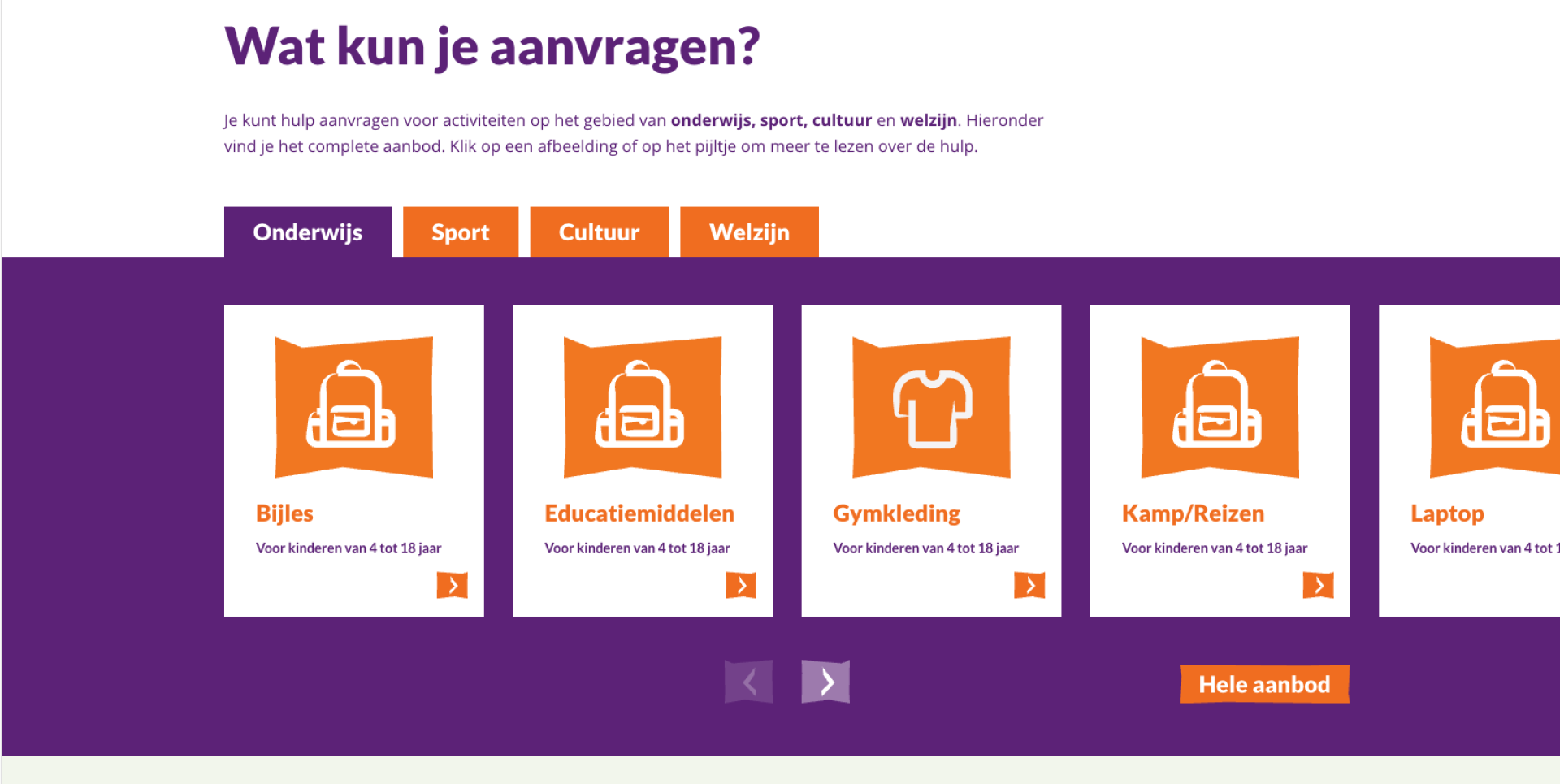
Met de Voorzieningen carrousel kun je de voorzieningen tonen die de stichting aanbiedt. Doordat dit een sectie is, worden de voorzieningen op de beknoptere manier getoond dan in het voorzieningenoverzicht (namelijk als slider/carrousel). Je kunt deze sectie daardoor gebruiken op bijv. de homepage, zonder dat er veel teveel ruimte wordt ingenomen. De gebruiker scrollt door de voorzieningen met de muis.
Wil je alle voorzieningen tegelijk tonen op één pagina? Gebruik dan de sectie 'Voorzieningen Index'. De voorzieningen worden dan in een raster getoond.
Voorzieningen carrousel toevoegen
Doorloop de volgende stappen om Voorzieningen carrousel toe te voegen:
- Log in in het CMS en ga naar de editor van de website.
- Ga naar de pagina waar je de paginasectie wilt toevoegen.
- Beweeg met je muis over het scherm waar je de sectie wilt toevoegen zodat er een groen blokje zichtbaar wordt in het midden van het scherm. Ga hier met je muis opstaan, zodat de tekst + Paginasectie verschijnt. Als je hierop klikt komt het editor venster tevoorschijn, hier kan je kiezen welke sectie je wilt toevoegen, kies Voorzieningen carrousel in het overzicht.
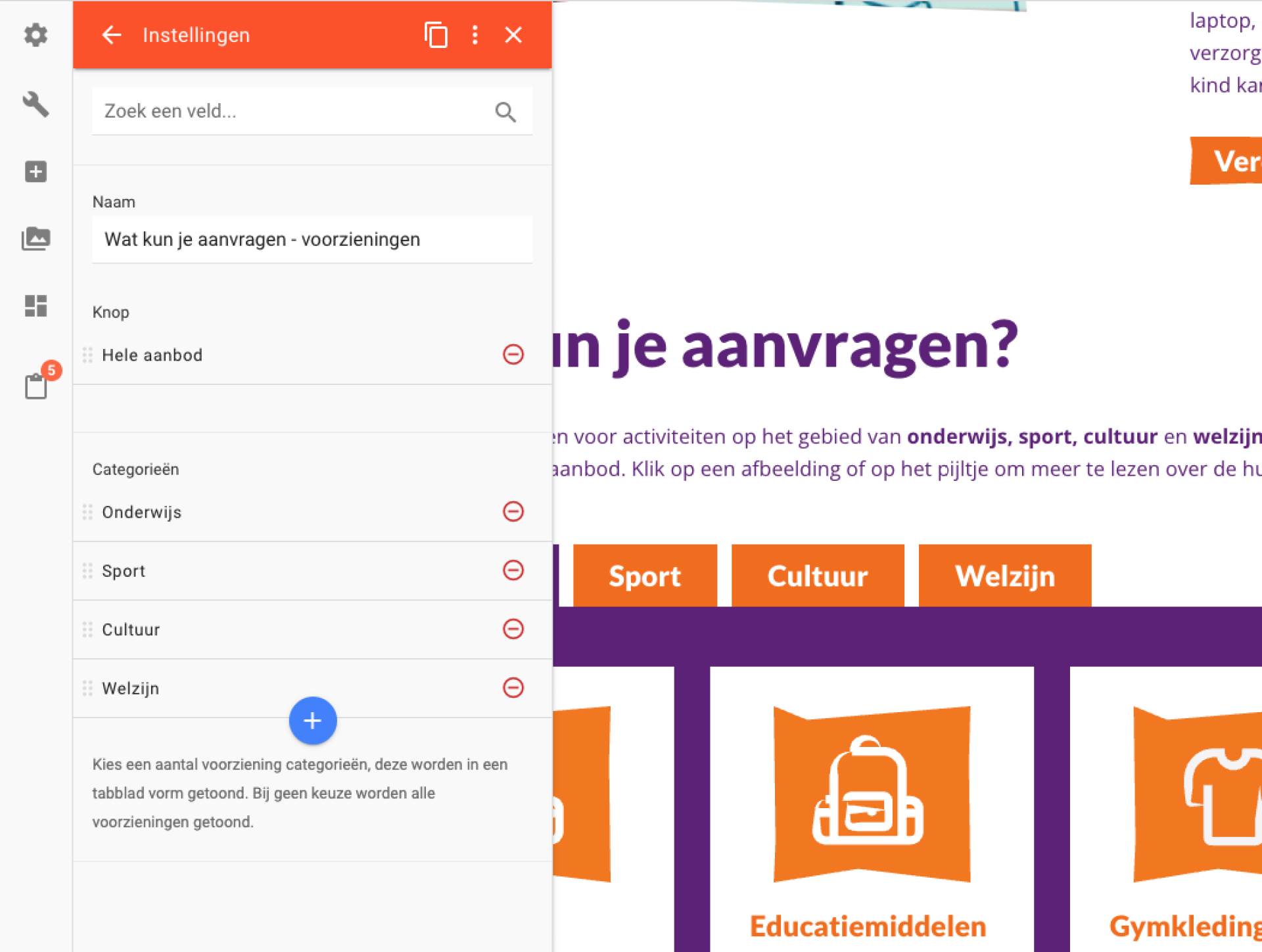
In het editor venster verschijnen twee tabjes:
Instellingen
- Naam: vul hier de naam van de sectie in. Deze wordt niet in de website zelf weergegeven maar wordt gebruikt in de editor om de volgorde van de secties aan te geven onder postinstellingen. Je kunt het ook gebruiken om de naam van de sectie te selecteren als je ernaar wilt linken.
- Knop: in de sectie wordt een knop getoond (rechts onderin). Deze leidt standaard naar het 'hele aanbod', maar kan evt. veranderd worden. Klik op de reeds ingesteld knop of op het plusje. Vul bij 'Tekst' de titel van de knop in. Standaard is dit 'Hele aanbod'. Stel bij 'Link' de pagina in waar de knop naar moet verwijzen (bij Inhoud). Klik op 'Pas toe' bovenin de editor.
- Categorieën: selecteer hier de categorieën die je wilt tonen in de sectie. Dit zijn de categorieën die je aanmaakt en/of selecteert bij het aanmaken van een nieuwe voorziening. Klik op het blauwe plusje om een categorie toe te voegen en selecteer vervolgens de gewenste categorie in de dropdown lijst. Klik daarna op 'Pas toe' bovenin de editor. Je kunt de volgorde waarin de categorieën in deze sectie worden getoond aanpassen door de 6 puntjes voor de titel van een categorie beet te pakken en de categorie naar de gewenste positie te slepen.
Klik op 'Opslaan' onderin de editor. De sectie zal op de pagina verschijnen.
Rijen
Hier kan je een keuze maken voor het aantal kolommen wat aan de eerste rij zal worden toegevoegd. Let op: aangezien de Voorzieningen carrousel sectie uit één vaste kolom bestaat, word je selectie automatisch overschreven. Je hoeft hier dus niets in te vullen.
Als je een tab hebt geselecteerd om velden aan te passen, kan je weer terug naar de andere tabs met het pijltje linksboven in de editor.
Als je op de drie puntjes bovenin klikt, heb je de optie om de sectie te verwijderen.
